電腦使用久了就會存在碎片影響電腦的速度,就需要使用對電腦進行碎片整理,東坡小編帶來一款磁盤碎片整理工具(DefragExpress) ,軟件使用方便,可以在最短的時間內完成硬盤重組,并且支持所有的硬盤格式。
磁盤碎片整理工具(DefragExpress)功能介紹
設置
在整理模式中已經設置了默認的推薦設置,但是你可以隨時修改這些設置。
快速模式:這個方式將只整理文件而不整理剩余空間。
使用快速鞏固:這個選項將保留文件間的小間隙,但是可以顯著的縮短整理時間。推薦選擇這個選項。
移動文件夾靠近 MFT:使文件夾靠近主文件表可以提高文件的訪問速度。推薦選擇這個選項。
移動經常使用的文件到高性能區:放置最常使用的文件到硬盤的高性能區域中,推薦選擇這個選項。會稍微增加整理的時間,但是可以明顯提高硬盤性能。
擴展功能
排除文件大于 XXXX Mb:整理過程中排除大文件,這可以使用整理速度變快。默認設置值是 1000 Mb,可以修改為任意值。
設置 DefragExpress 為缺省整理軟件:選擇這個選項后,DefragExpress 將替換 Windows XP/Vista 的整理軟件。當你在驅動器上點鼠標右鍵并選擇屬性 -> 工具 -> 碎片整理,將運行 DefragExpress 。
磁盤碎片整理工具(DefragExpress) 怎么用
計劃
當 DefragExpress 安裝后, 你可以使用計劃進行硬盤整理 – 如在晚上。選擇需要整理的驅動器,然后設置整理的計劃時間。
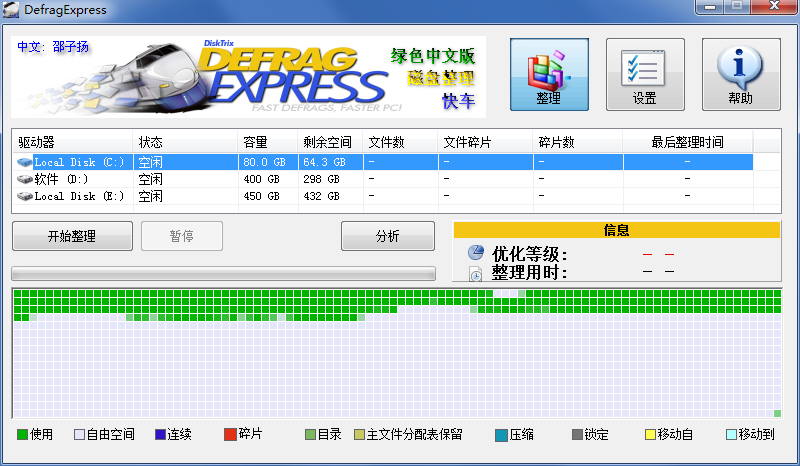
如果你在晚上休眠計算機,但是仍然希望在晚上整理硬盤,那么在計劃任務設置中選擇喚醒選項。
完成后:當計劃完成后,可以選擇讓計算機進行下面動作。
什么也不做
退出 DefragExpress
關閉計算機
請注意計劃是可選項。當第一次整理后,以后文件優化只需要幾分鐘,當你休息時可以運行程序觀察智能文件整理過程。
進行整理
當設置好參數后,按下整理圖標就可以進入整理界面。
分析:分析驅動器中有多少碎片和碎片文件。
開始整理:開始進行碎片整理。圖塊顯示了磁盤中文件的分布和含義。
優化程度:顯示了硬盤的優化程度。這個指數綜合了文件碎片和剩余空間碎片,它很少會達到 100%,但是一般應當達到 95 或更高。優化程度達到 95% 后就將以綠色顯示出來。
整理時間:顯示當前整理使用了多少時間。我們特別選擇這個參數指示整理速度有多么快。
這就是 DefragExpress 全部的說明。我們相信你在第一次整理后會看到為什么軟件這樣命名了。
- PC官方版
- 安卓官方手機版
- IOS官方手機版















 夸克網盤綠色版2.1.4 單文件版
夸克網盤綠色版2.1.4 單文件版
 Macrorit Partition Expert(Macrorit分區專家)6.1.0.0 綠色中文版
Macrorit Partition Expert(Macrorit分區專家)6.1.0.0 綠色中文版
 rufus制作win10啟動盤工具3.19.1911 綠色中文版
rufus制作win10啟動盤工具3.19.1911 綠色中文版
 IObit Smart Defrag(磁盤碎片整理工具)7.3.0.105 破解版單文件
IObit Smart Defrag(磁盤碎片整理工具)7.3.0.105 破解版單文件
 Nero Burning ROM 2021中文免費版23.0.1.20 破解版
Nero Burning ROM 2021中文免費版23.0.1.20 破解版
 天翼云盤綠色電腦版6.3.7 綠色精簡版
天翼云盤綠色電腦版6.3.7 綠色精簡版
 磁盤占用快速檢索工具SS1.3.0.2綠色版
磁盤占用快速檢索工具SS1.3.0.2綠色版
 更換硬盤盤符工具1.5 英文綠色版
更換硬盤盤符工具1.5 英文綠色版
 物理硬盤修改器1.0 單文件免費版
物理硬盤修改器1.0 單文件免費版
 優化碎片清理注冊表工具(Free RegDefrager)1.0 中文免費版
優化碎片清理注冊表工具(Free RegDefrager)1.0 中文免費版
 ssd磁盤優化軟件(ssd fresh 2021 )10.02 特別安裝版
ssd磁盤優化軟件(ssd fresh 2021 )10.02 特別安裝版
 光盤刻錄工具(RecordMax Burning Studio)7.5.2 英文試用版
光盤刻錄工具(RecordMax Burning Studio)7.5.2 英文試用版
 Linux數據恢復軟件(DiskInternals Linux Recovery)6.6.2 一鍵安裝版
Linux數據恢復軟件(DiskInternals Linux Recovery)6.6.2 一鍵安裝版
 硬盤讀寫速度測試軟件3.2 簡體中文綠色版
硬盤讀寫速度測試軟件3.2 簡體中文綠色版
 金泰克固態硬盤健康檢測工具8.4 綠色中文版
金泰克固態硬盤健康檢測工具8.4 綠色中文版
 希捷硬盤檢測修復工具(Seagate SeaTools)1.4.0.7 簡體中文綠色版
希捷硬盤檢測修復工具(Seagate SeaTools)1.4.0.7 簡體中文綠色版
 眾拾固態硬盤健康度檢測工具4.6 綠色中文版
眾拾固態硬盤健康度檢測工具4.6 綠色中文版
 東芝固態硬盤健康檢測工具(東芝固態硬盤工具箱)3.00 正式版
東芝固態硬盤健康檢測工具(東芝固態硬盤工具箱)3.00 正式版
 浦科特固態硬盤健康檢測工具3.0.0.8 增強ssd性能工具
浦科特固態硬盤健康檢測工具3.0.0.8 增強ssd性能工具
 金士頓硬盤健康檢測工具(Kingston SSD Toolbox)1.0 中文綠色版
金士頓硬盤健康檢測工具(Kingston SSD Toolbox)1.0 中文綠色版
 固態硬盤健康檢測工具4.6 專業版
固態硬盤健康檢測工具4.6 專業版
 傲梅分區助手專業版9.8.1 純凈版
傲梅分區助手專業版9.8.1 純凈版
 DiskGenius(磁盤分區管理與數據恢復軟件)5.2.0去廣告專業版
DiskGenius(磁盤分區管理與數據恢復軟件)5.2.0去廣告專業版
 SSD固態硬盤優化軟件(Intel SSD Toolbox)3.5.12.400 官方版
SSD固態硬盤優化軟件(Intel SSD Toolbox)3.5.12.400 官方版
 DiskBoss(磁盤分析及文件同步)10.9.18 最新破解版
DiskBoss(磁盤分析及文件同步)10.9.18 最新破解版
 磁盤分析管理軟件(FolderSizes)3.1.0.2 單文件便攜版
磁盤分析管理軟件(FolderSizes)3.1.0.2 單文件便攜版
 hdcleaner(硬盤清潔器)1.281 最新版
hdcleaner(硬盤清潔器)1.281 最新版
 迷你兔分區向導免費版10.3 官方最新版
迷你兔分區向導免費版10.3 官方最新版
 AMD StoreMI(amd硬盤加速工具)1.5.3.22296官方版
AMD StoreMI(amd硬盤加速工具)1.5.3.22296官方版
 原始磁盤復制1.0.4官方版
原始磁盤復制1.0.4官方版
 磁盤整理工具(UltraDefrag Standard)2.0特別安裝版
磁盤整理工具(UltraDefrag Standard)2.0特別安裝版





 nero8中文破解版8.3.20.0 免費版
nero8中文破解版8.3.20.0 免費版 Nero刻錄軟件(Nero Burning ROM)12.0.2 綠色
Nero刻錄軟件(Nero Burning ROM)12.0.2 綠色 HP優盤啟動盤格式化工具2.0.6.0 中文綠色版
HP優盤啟動盤格式化工具2.0.6.0 中文綠色版 diskgenius5.4.0綠色單文件版單文件PE版
diskgenius5.4.0綠色單文件版單文件PE版 安國芯片量產工具(支持AU6980-AU6990-AU699
安國芯片量產工具(支持AU6980-AU6990-AU699 硬盤檢測工具crystaldiskinfo Win10版8.17.
硬盤檢測工具crystaldiskinfo Win10版8.17. aomei磁盤分區助手專業版6.2 官方免費版
aomei磁盤分區助手專業版6.2 官方免費版 西部數據硬盤修復工具(WD Pro Tool)5.0 中文
西部數據硬盤修復工具(WD Pro Tool)5.0 中文